Todas las letras de nuestro teclado tienen un código. ¿Sabías que con Excel es muy fácil encontrarlo? Y lo más interesante es que este código cambia según el formato de la letra, ya sea mayúscula o minúscula. Entonces, aprenda en este tutorial cómo averiguarlo o cómo Encontrar el Código de la Letras en Excel.
Para Encontrar el Código de la Letras en Excel, usaremos una función con un nombre muy sugerente, que es la función Código. Porque, es muy fácil de usar y tienes como argumento solo la letra a analizar.
Sintaxis de la Función de Código en Excel
Texto: argumento obligatorio formado por la letra a analizar.
Cómo Encontrar el Código de Letras en Excel – Paso a paso
Primero, debes abrir la función de código. Luego, seleccione la celda que contiene una letra para su análisis o escriba dentro de la función, siempre y cuando entre comillas dobles:
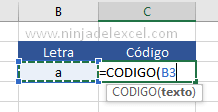
Reciba Contenido de Excel
Registre su E-mail aquí en el blog para recibir de primera mano todas las novedades, post y video aulas que posteamos.
¡Su correo electrónico está completamente SEGURO con nosotros!
Es muy importante que me agregues a la lista de tus contactos para que los siguientes E-mails no caigan en el spam, Agregue este: E-mail: [email protected]
Posteriormente, presione la tecla Enter, y obtendrá el valor numérico que representa esa letra en nuestro teclado:
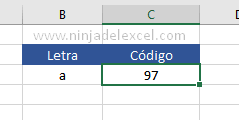
Sin embargo, cambie la letra a minúscula o mayúscula, dependiendo de cómo la puso anteriormente, y observe que el código también cambia automáticamente:
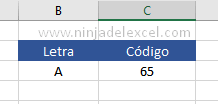
Por supuesto, tenga en cuenta que las letras con acentos también tienen un código específico:
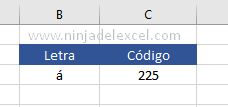
Sin embargo, con esta función es realmente muy fácil encontrar el código de la letra en Excel, ¿no es así?
Curso de Excel Básico, Intermedio y Avanzado:
Pronto, ¡Cursos de Excel Completo! Continúa leyendo nuestros artículos y entérate un poco más de lo que hablaremos en nuestra aulas virtuales.
Si llegaste hasta aquí deja tu correo y te estaremos enviando novedades.
¿Qué esperas? ¡Regístrate ya!
Accede a otros Tutoriales de Excel
- Cómo Eliminar Macros en Excel: Paso a paso – Ninja Del Excel
- Cómo Crear un Gráfico Piramidal en Excel – Ninja Del Excel
- Cómo Hacer un Diagrama de Flujo en Excel – Ninja Del Excel
- Función CONTAR.SI.CONJUNTO Entre Dos Valores – Ninja Del Excel
- Gráfico Piramidal con Formato Condicional en Excel – Ninja Del Excel
















